Microsoft Teams 上的文件被锁定错误
(The file is locked)Microsoft Teams中(Microsoft Teams)的文件被锁定错误消息不是很具体,因此很难评估问题或解决方案可能是什么。但是,如果您不介意尝试一些选项,请在下面的帖子中找到它们。
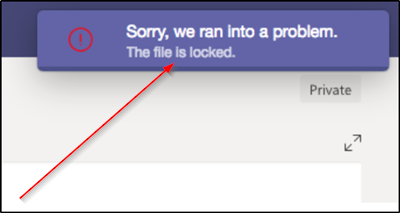
Microsoft Teams错误 - 文件已锁定
Microsoft Teams用户可能会遇到抱歉,我们遇到了问题,文件被锁定(Sorry, we ran into a problem, The file is locked)问题。如果您遇到此问题,请尝试以下解决方案来解决错误:
- 离开团队并重新加入
- 清除 Microsoft Office 缓存
- 尝试从 SharePoint打开Microsoft Teams文件(Microsoft Teams)
1]离开团队并重新加入

您可以随时离开团队,只需转到团队名称,单击更多选项(显示为 3 个水平点并选择“离开团队”(Leave the team)选项。
稍后,您可以再次按照相同的程序重新加入团队。
请(Please)注意,虽然您可以自己离开团队,但只有管理员可以将您从组织或组织范围的团队中删除。
2]清除Microsoft Office缓存

Office缓存包含Office用于确保您的更改保存在云中的文件。有时,当您将Office与云中的其他应用程序一起使用时,这些应用程序可能没有响应,并且在您关闭(Office)Office之前无法正确同步。此过程可能会在不知不觉中损坏或损坏您的Office缓存。因此,清除Microsoft Office缓存是一个更好的选择。
启动“文件资源管理器(File Explorer)”并导航到以下地址:
C: Users\<username>\AppData\Local\Microsoft\Office\16.0
此路径适用于Office 2016。它可能因您的Office版本而异。
在那里,打开OfficeFileCache文件夹并删除所有以(OfficeFileCache)FSD和FSF开头的文件。
完成后,尝试通过Office管理员再次访问(Office)Teams并验证问题是否已解决。
3]尝试(Try)从 SharePoint打开Microsoft Teams文件(Microsoft Teams)

SharePoint是支持Teams中默认(Teams)文件(Files)(选项卡)体验的内容服务。因此,要修复此错误,您可以尝试从SharePoint编辑相关文件。
为此,请打开包含要在SharePoint中签出的文件的库。
然后,单击工具栏中的椭圆 (...),然后单击“签出”(Check Out’)。
完成后,尝试在Microsoft Teams中打开相同的文件。
希望您的问题现在应该已经解决了。(Your problem hopefully should have been resolved by now.)
Related posts
如何添加Zoom给Microsoft Teams
如何在Linux and macOS上安装Microsoft Teams
如何在Microsoft Teams上赞美Microsoft Teams的工作
你错过了,要求你的管理员启用Microsoft Teams
Turn Off Read Receipts在Microsoft Teams为团队成员
如何在Windows 11上更改Microsoft Teams中的Theme
如何录制Microsoft Teams meeting o PC or Mobile
Zoom vs Microsoft Teams VS Google Meet vs Skype
Microsoft Teams如何跟踪您的活动以及如何停止它
如何在Microsoft Teams and Skype上使用Snapchat Camera filter
如何在Microsoft Teams中更改Team Picture
Best Educational apps为Microsoft Teams为教师和学生
如何在Microsoft Teams中创建Poll?
如何在会议中使用Microsoft Teams至share content中的Share Tray
如何从Windows 10和Android完全卸载Microsoft Teams
如何在Microsoft Teams中分享Protected File
如何在Startup自动停止Microsoft Teams
如何降低Background Noise在Microsoft Teams
Microphone不在Windows 10上的Microsoft Teams工作
如何在Microsoft Teams中使用个人功能
